- 综合
发布日期:2012-07-07 作者:小虾工作室 来源:http://www.winxpsp3.com
沙盘可用来消除上网、运行程序的痕迹,通过沙盘因此运行所产生的变化可以随后删除,有些win7系统网友想要将指定程序在沙盘中运行,可是却不熟悉要怎样操作,为此小编就给我们分享一下win7系统指定程序在沙盘中运行的具体办法。
推荐:萝卜家园win7旗舰版系统下载
1、在一个程序上鼠标右键打开,选中在沙盘中运行;
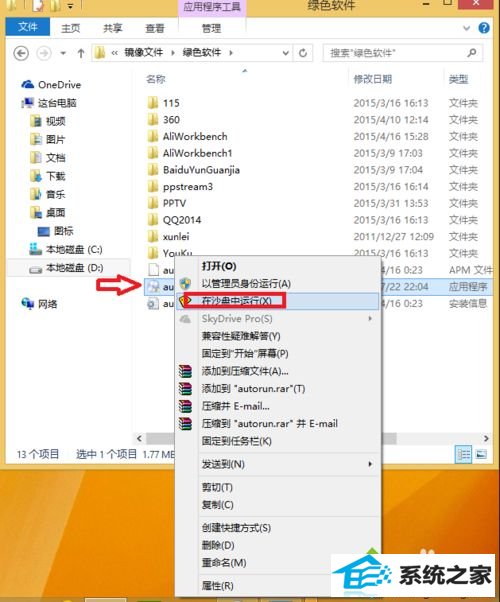
2、在任务隐藏栏打开沙盘,打开“显示窗口”;
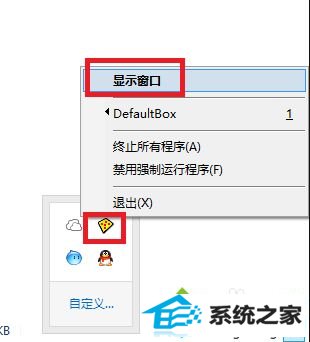
3、在显示窗口中选中某个程序,打开“程序设置”;
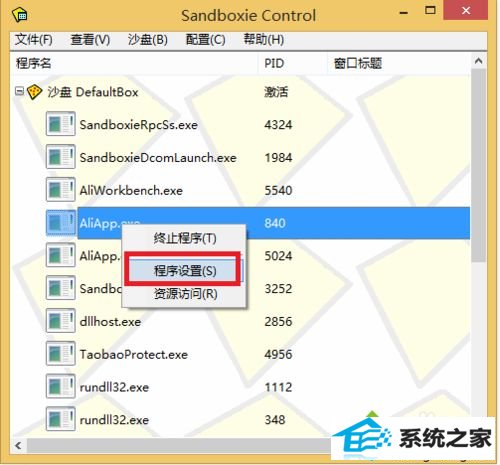
4、在程序的第一页中,将会看到“非注册版本将不能使用{强制程序在沙盘中运行}的功能”;
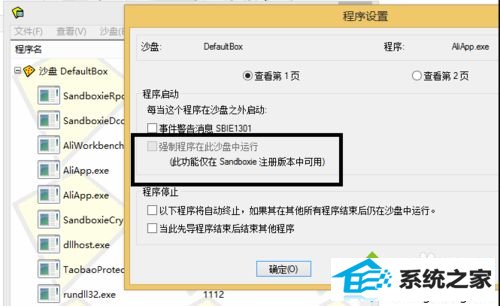
5、这就意味着咱们每次打开某程序,想让它或它们在沙盘中运行,就必须如步骤一那样操作,真心很麻烦!不小心点错了,还会选中成在“管理员身份运行”;
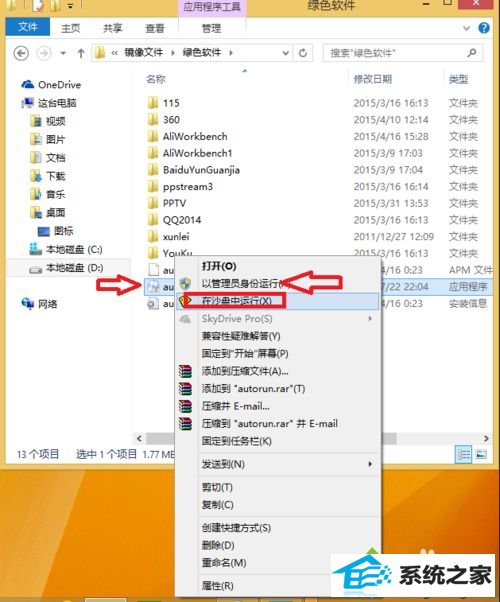
6、把需要在沙盘中的程序发送到桌面快捷方式;
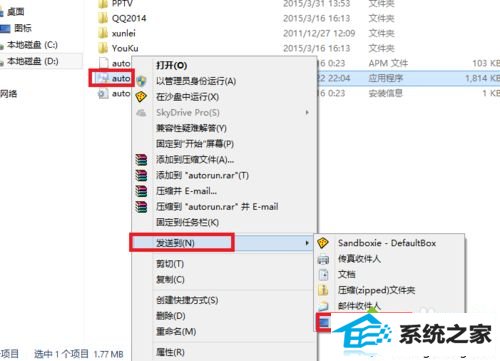
7、右键打开该快捷方式,选中“属性”;
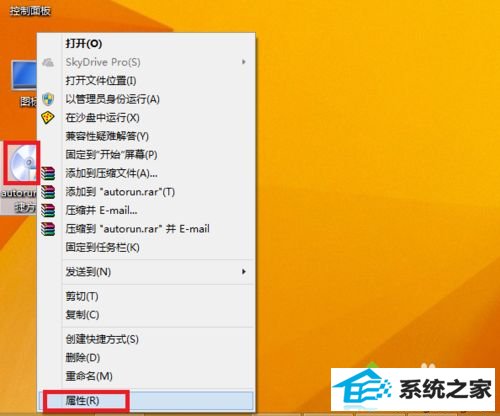
8、在目标中添加"C:\program Files\sandboxie\start.exe"这一段,注意和原来的路径前有一个空格,双引号必须有;
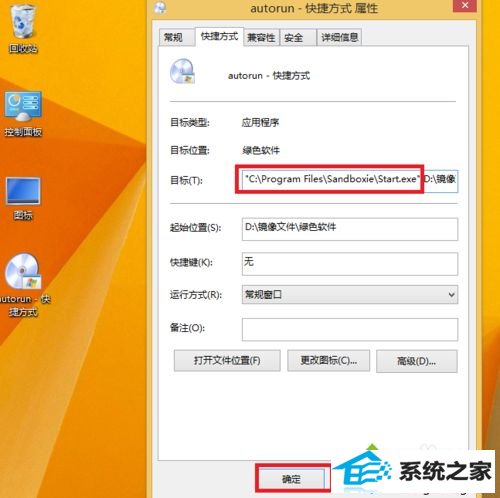
9、这时候可以看见,图片变成了沙盘的图片;

10、再打开属性,可以更改为指定的这个程序的图片,也可以使用其它的图片;
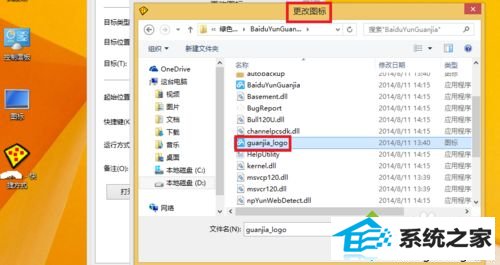
11、当咱们再直接双击这个快捷方式图片时,就可以直接在沙盘中运行了。非常的方便快捷!如果咱们自己使用某些软件,做一个启动菜单的程序,那就更加的方便!咱们可以在沙盘中运行这个启动菜单,然后再运行菜单中的其它程序,当然它们也自动在沙盘中运行。

关于win7系统怎么指定程序在沙盘中运行就给我们详解到这边了,我们可以按照上面的办法来进行操作。